Cisco Packet Tracer - Konfigurasi DNS
Thursday, June 6, 2019
Add Comment
Dalam dunia internet memiliki 2 buah penamaan pada host yang pertama berupa IP address dan Uniform resource locator atau URL, dalam pengakses setiap host dapat menggunakan sebuah IP secara langsung namun hal ini dapat menyulitkan dalam menghapal setiap alamat dari host tersebut. Dengan penggunaan system penamaan host menjadi DNS lebih mudah untuk dihafalkan oleh pengguna ketika mencari sebuah host pada jaringan yang sangat luas.
DNS merupakan sebuah alamat IP address yang dimiliki oleh host yang kemudian di translate menjadi sebuah huruf, dari angka ke huruf. Dengan system pemetaan ini ketika terjadi sebuah permintaan dari client mengenai alamat dari URL yang diakses maka alamat tersebut merupakan sebuah hasil dari translate alamat host.
DNS merupakan sebuah alamat IP address yang dimiliki oleh host yang kemudian di translate menjadi sebuah huruf, dari angka ke huruf. Dengan system pemetaan ini ketika terjadi sebuah permintaan dari client mengenai alamat dari URL yang diakses maka alamat tersebut merupakan sebuah hasil dari translate alamat host.
DNS menggunakan hirarki dalam memberikan nama yang terbagi menjadi 3 bagian yaitu Root Level Domain, Top Level Domain, Dan Second Level Domain. Dalam konfigurasi DNS biasanya terdapat 4 jenis konfigurasi yang dilakukan yaitu master, slave, caching-only, dan forwarding.
Untuk melihat bagaimana sebuah DNS bekerja maka kita dapat membuatnya dengan menggunakan simulasi jaringan Cisco Packet Tracer. Ikutilah langkah-langkah berikut untuk mencapai hasil yang sama seperti gambar di atas.
- Desain dan buatlah seubuah layout jaringan seperti gambar diatas dengan spesifikasi berikut:
- Tambahkan 1 buah computer Server
- Tambahkan 8 buah computer client
- Tambahkan 3 buah switch
- Tambahkan 1 buah printer
- Tambahkan kabel sebagai media penghubung jaringan
- Lakukan konfigurasi pada jaringan dengan menghubungkan setiap perangkat yang tersedia pada simulasi jaringan yang telah tersedia dengan menggunakan media penghubung kabel dengan jenis straight untuk perangkat yang berbeda dan cross over untuk perangkat yang sama, setalah melakukan konfigurasi secara fisik selanjutnya berikan alamat IP pada setiap client, server dan printer.
- Langkah berikut ini merupakan konfigurasi pada DNS Server menggunakan Cisco Packet Tracer.
- Masuklah pada tab services dengan cara mengklik computer server kemudian pada tab services klik DNS maka window konfigurasi DNS pun akan terbuka.
- Pada option DNS services pilih option on untuk menghidupkan layanan DNS server dan off untuk mematikan layanan DNS server.
- Pada resource records pilih type rocord secara default berada pada A Record.
- Kemudian pada textbox name ketik DNS yang di inginkan misalkan www.situsku.com dan pada textbox address masukan IP address server disesuaikan.
- Jika sudah lakukan add untuk menambahkan dan save untuk menyimpan jika ingin menghapus DNS yang di buat klik tombol remove.
- Pada tombol DNS cache ini merupakan cache DNS yang tersimpan kita dapat mengosongkannya dengan mengklik tombol clear cache.
- Melakukan pengujian terhadap DNS yang telah dibuat dapat dilakan dengan mengaksesnya langsung pada client menggunaka web browser.
- Masuklah pada salah satu client, kemudian masuk pada tab desktop kemudian klik web browser.
- Pada textbox URL maka masukan DNS yang telah dibuat tersebut dengan mengetiknya DNS yang telah dibuat adalah www.situsku.com klik go untuk mengakses DNS tersebut.
- Untuk berhenti mengakses DNS tersebut dapat menekan tombol stop dan navigasi untuk mengulang atau kembali pada halaman yang telah diakses.
- Jika DNS berhasil dibuat maka web browser akan menampilkan situs default dari cisco packet tracer, dan jika konfigurasi tidak sesuai maka pesan kesalan akan ditampilkan pada browser.
Conclusion: DNS atau Domain name system adalah sebuah model penamaan host dengan cara mentranslasikan sebuah alamat IP address menjadi sebuah kata, DNS terdiri dari 3 urutan hirarki Root level domain, top level domain dan second level domain
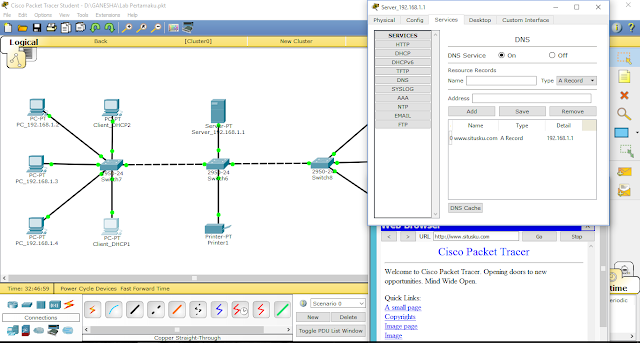
0 Response to "Cisco Packet Tracer - Konfigurasi DNS "
Post a Comment